如何将PDF文档格式转换为DWG格式?
2023年01月20日 10:00:40
小猪
Win10教程
如何将PDF文档格式转换为DWG格式?对于PDF文档,查看很方便,但是编辑PDF文档就麻烦了。如果我们能将PDF文档格式转换成DWG格式,那么修改起来就很方便了。下面小编教大家如何将PDF文档转为DWG格式文档。
操作如下:
1、运行CAD编辑器,软件打开后,点击界面中的“文件”选项,再点击“批处理”选项,打开批处理界面。
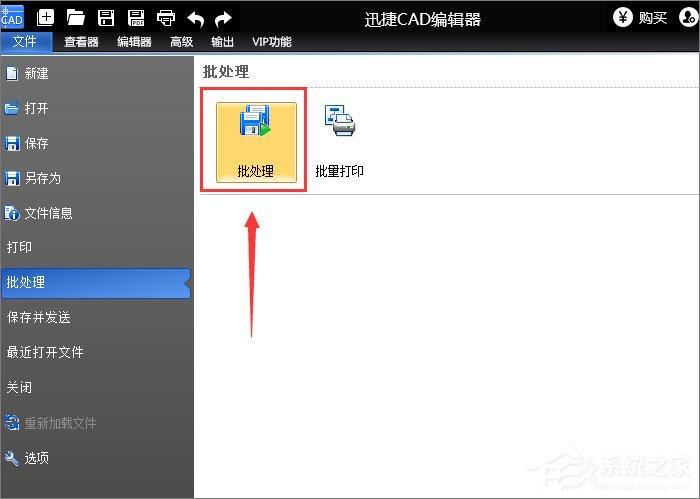
2、批量处理界面打开后,点击左侧的“添加文件”选项,将需要转换的PDF文件添加到软件中。您可以在此处添加多个 PDF 文档。如果要转换多个 PDF 文档,可以选择所有 PDF 文档进行添加。
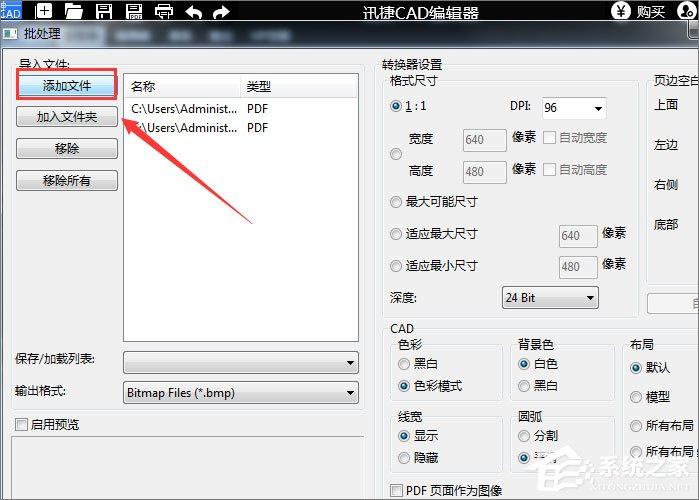
3、接下来在“输出格式”下拉列表中选择对应版本的DWG格式文件。
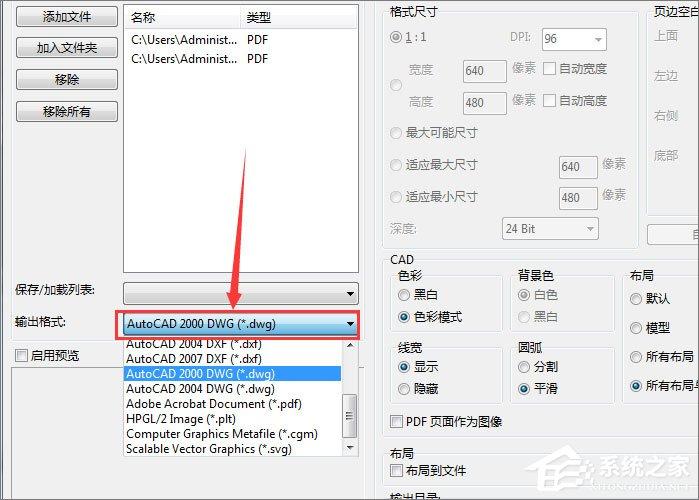
4、然后点击“浏览”选项,选择转换后的文件需要保存的位置。
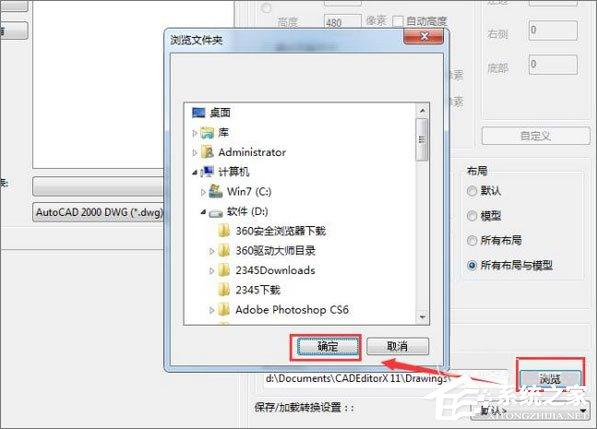
5、最后,单击“开始”选项将 PDF 文件转换为 DWG 文件。
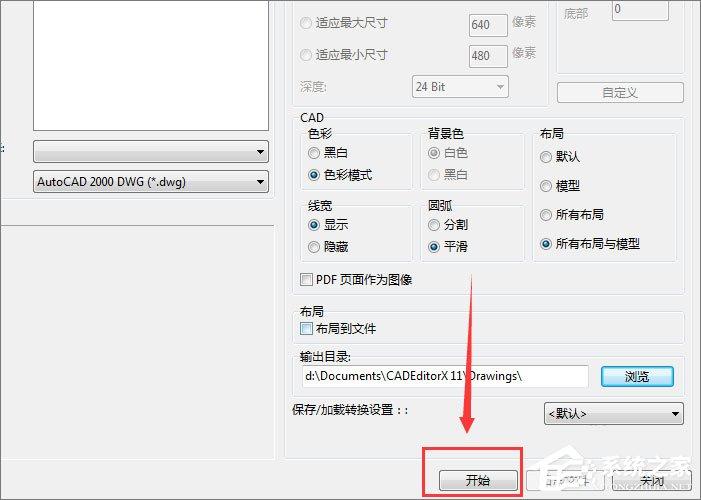
以上就是将PDF文档转换为DWG格式文档的操作方法。这里我们需要用到快速CAD编辑器。您必须先下载并安装CAD编辑器,然后按照教程步骤进行转换。
很赞哦! (
)
- 上一篇

如何下载 youtube 视频
如何下载youtube视频?我想很多喜欢youtube视频的用户都不是很了解,让你下载保存自己感兴趣的视频,想再次细细品味的时候不需要再进入youtube网站!今天,小编就这个问题给大家讲解一下如何下载youtube视频。1、打开电脑,然后打开浏览器,浏览器可...
- 下一篇

电脑本地连接受限或者连接不上怎么办?小编教你如何解决
电脑本地连接受限或无连接表示有网络,但连接网络超时或无法连接网络。这种情况可能是因为连接的人太多导致IP地址发生变化。所以我该怎么做?让小编教你本地电脑连接受限或无连接的解决方法吧!电脑本地连接受限或者连接不上怎么办?右键单击...
